グループ ポリシーを使用して、ユーザーが Microsoft Edge に未確認のファイルをダウンロードできないようにする方法を学習しますか? このチュートリアルでは、グループ ポリシーを使用して Microsoft Edge での未確認ファイルのダウンロードを拒否する方法を示します。
• Windows 2012 R2
• Windows 2016
• Windows 2019
• 窓 2022
• Windows 10
• ウィンドウズ 11
機器リスト
ここでは、このチュートリアルを作成するために使用される機器のリストを見つけることができます。
このリンクには、このチュートリアルの作成に使用するソフトウェアの一覧も表示されます。
ウィンドウズ関連のチュートリアル:
このページでは、Windows に関連するチュートリアルの一覧にすばやくアクセスできます。
チュートリアル GPO - GPO - マイクロソフト エッジで未確認ファイルのダウンロードをブロックする
ドメイン コントローラで、Microsoft Edge テンプレートの最新バージョンをダウンロードします。

という名前の CAB ファイルをダブルクリックします。
という名前の ZIP ファイルを抽出します。
この例では、すべてのファイルが、DOWNLOADS という名前のディレクトリのルートに配置されています。

WINDOWS という名前のディレクトリにアクセスし、ADMX ファイルをポリシー定義ディレクトリにコピーします。
正しい言語サブディレクトリにアクセスします。
ADML ファイルをポリシー定義内の正しい言語ディレクトリにコピーします。
ドメイン コントローラで、グループ ポリシー管理ツールを開きます。

新しいグループ ポリシーを作成します。

新しいグループ ポリシーの名前を入力します。

この例では、新しい GPO の名前が MY-GPO です。
[グループ ポリシーの管理] 画面で、[グループ ポリシー オブジェクト] という名前のフォルダを展開します。
新しいグループ ポリシー オブジェクトを右クリックし、[編集] オプションを選択します。

グループ ポリシー エディタ画面で、[ユーザー] 構成フォルダを展開し、次の項目を見つけます。
スマートスクリーン設定という名前のフォルダーにアクセスします。

[ダウンロードに関する Microsoft Defender SmartScreen 警告のバイパスを防止する] という名前の項目を有効にします。
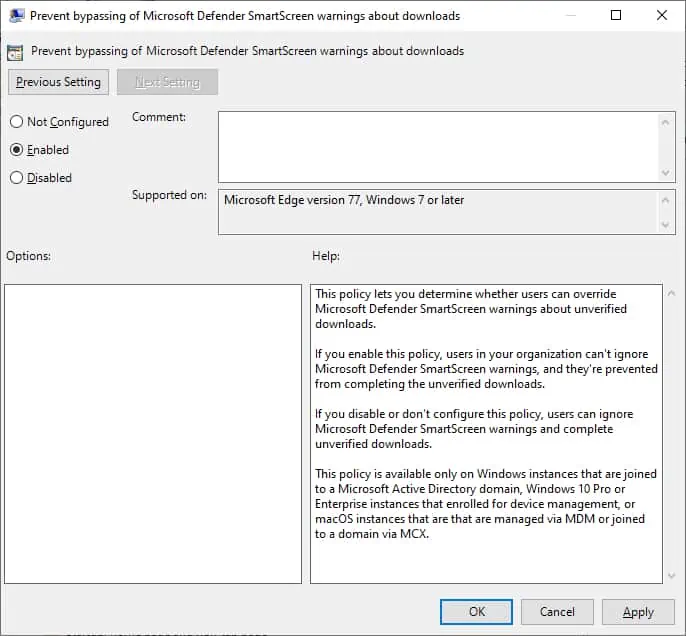
グループ ポリシー構成を保存するには、グループ ポリシー エディターを閉じる必要があります。
おめでとう! GPO の作成が完了しました。
マイクロソフトエッジGPO - 未確認ファイルのダウンロードをブロックする
[グループ ポリシーの管理] 画面で、目的の組織単位を右クリックし、存在する GPO をリンクするオプションを選択する必要があります。

この例では、MY-GPO という名前のグループ ポリシーをドメインのルートにリンクします。

GPO を適用した後、10 分または 20 分待つ必要があります。
この間、GPO は他のドメイン コントローラにレプリケートされます。
未確認のダウンロードが検出された場合、SmartScreen 機能に次のエラーが表示されます。
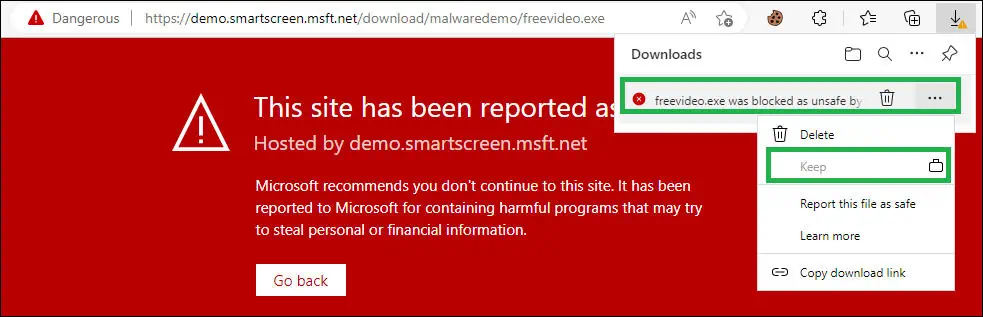
この GPO 設定を使用すると、ユーザーが未確認のダウンロードに関する Microsoft Defender SmartScreen の警告を上書きできるかどうかを決定できます。
